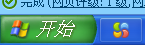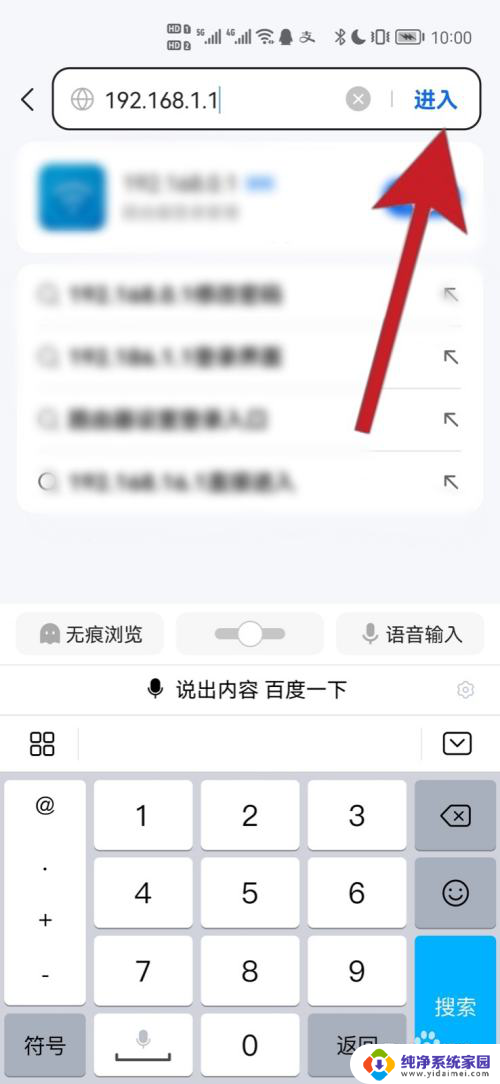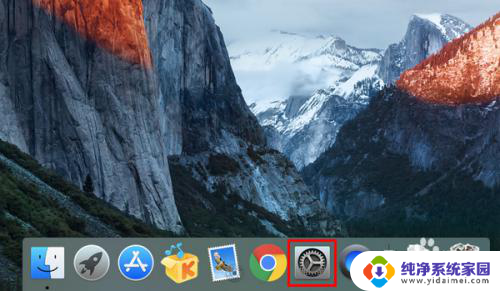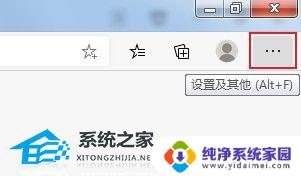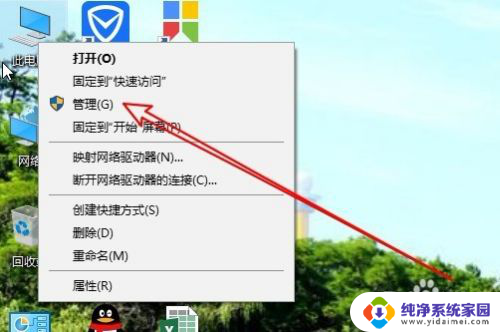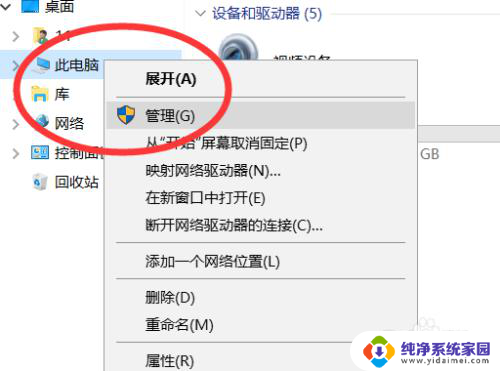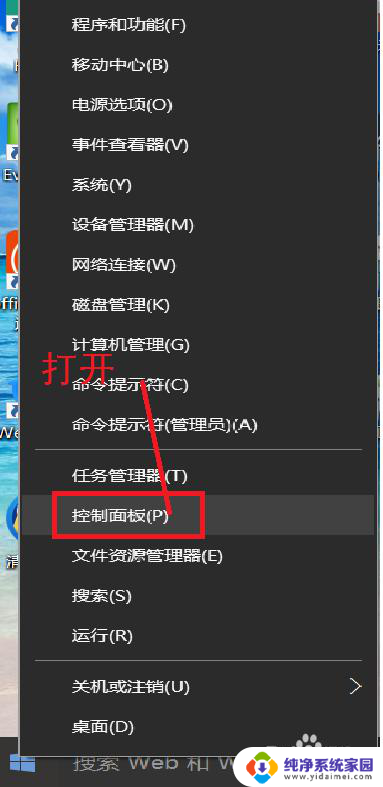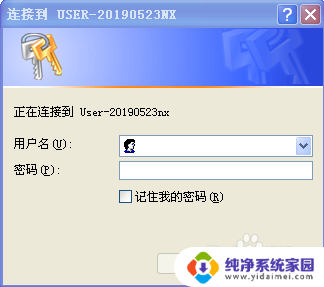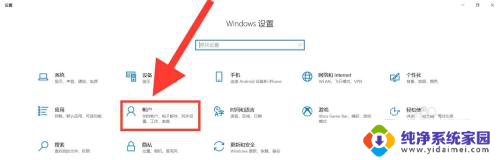登录过的用户名怎么删除 怎样删除电脑上的用户名
更新时间:2023-09-24 14:51:20作者:xiaoliu
登录过的用户名怎么删除,在如今数字化时代,我们几乎每天都会使用电脑来完成各种任务,而为了方便登录和识别,我们常常会创建不同的用户名。随着时间的推移,我们可能会发现有些用户名并不再使用或者已经过时了。如何删除电脑上的这些用户名呢?本文将为大家介绍一些简单有效的方法,帮助您轻松删除登录过的用户名,以确保电脑的安全和整洁。无论是想删除一个特定的用户名,还是清理整个用户名列表,下面的方法都能够满足您的需求。让我们一起来看看吧!
操作方法:
1.打开控制面板
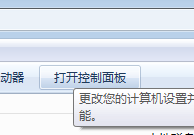
2.点击用户账户
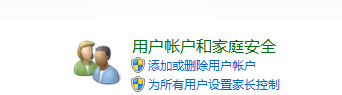
3.里面选择你要删除的用户
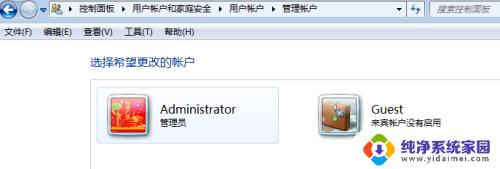
4.点删除用户就好了
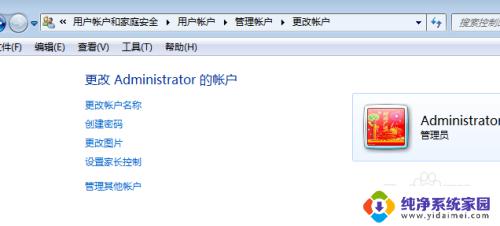
5.想怎么删都行,除非你是你是超级用户的话

6.用你自已的用户登录进去,右击我的电脑——管理——本地用户和组——用户在用户里面右击你要删掉的那个管理员用户点删除就OK了。
以上是有登录过的用户名如何删除的全部内容,如果您也遇到了同样的问题,请参考本文中介绍的步骤进行修复,希望本文对您有所帮助。